Tässä ohjeessa neuvotaan, miten korjata tuotteen oikea määrä varastonhallintaan eri tilanteissa, kuten takautuvassa inventoinnissa tai tämänhetkisen varastosaldon muutoksessa. Ohje sisältää vaiheittaiset ohjeet muun muassa inventaarion massatoiminnoista, inventoinnista hyllypaikoittain, ja varaston inventaariolistan hyödyntämisestä.
Varastonhallinnan inventaariokirjauksella voidaan korjata tuotteen oikea määrä varastonhallintaan.
- Takautuva inventointi
- Tämänhetkisen varastosaldon muutos/nollaus
- Inventaarion massatoiminnot
- Inventaario hyllypaikoittain
- Varaston inventaariolista raportti
Takautuva inventointi
Inventaariokirjaus näkymä tekee oletuksena kirjauksen inventaarion teko päivälle. Sen voi vaihtaa inventointipäiväys kentästä, jolloin inventaariokirjaus tapahtuu kyseiselle päivälle.

Laitetaan oikea määrä näkymään oikean varaston osalta. Jos arvokin on väärin, suositellaan ensin inventoida tuote nolliin halutulla päivällä, tarkistaa ettei sillä sitten enää ole arvoa ja sitten tehdä uusi inventaariokirjaus oikealla arvolla ja määrällä kyseisen tuotteen osalta.
Mikäli haluat inventoida varasto takautuvasti, kannattaa ensin hakea esim. varastoraportti > inventaarioraportti ja varaston inventaariolista. Ota laajennettu haku ja hae varaston tilanne haluttuun päivään asti. Alla esimerkkinä haetaan tilanne vuoden 2023 loppuun asti. Aloituspäivä jätetään tyhjäksi.

Katso raportilta, paljonko tuotteita on ollut varastossa vuoden lopussa. Mikäli inventaario tehtiin vuoden loppuun niin raportin voi tulostaa ja merkitsee inventoitu määrään käsin niiden tuotteiden osalta, oikean inventoidun määrän mitä oli varastossa.
Jos takautuvan inventaariokirjauksen tekee käsin manuaalisella varastokirjauksella, toimitaan alla olevasti
Sen jälkeen tehdään näiden tuotteiden osalta varastoon inventaarikirjaus. Nyt joudutaan laskemaan nykyisen varastomäärän ja vuoden lopun määrän erotus.
Tee varastokirjaus manuaalisesti uudella varastotapahtumalla inventointi (Luo uusi > Varastotapahtuma >Inventointi). Laita toimituspäiväksi haluttu päivä, esim. vuoden viimeinen päivä.
Jos varastossa oli esim. vuoden lopussa määränä -5 ja arvo halutaan nollata. Tehdään inventaariokirjaus arvolle 5 ja oikealle varastolle ja laitetaan hankintahinta oikein ja toimituspäivälle 31.12.2023. Tällöin varasto nollaantui vuoden loppuun, mutta nykyinen varastomäärä voi poiketa nollasta, jos vuoden lopun jälkeen on hankittu tai myyty kyseistä tuotetta.
Inventaarion toimituspäivän voi vaihtaa siinä kohtaa, kun varastorivi on muodostettu. Sitten muokataan toimituspäivä halutuksi.
Tämänhetkisen varastosaldon muutos/nollaus
Ennen inventaarion tekoa varmista, että tuotteella on oikea hankintahinta.
Inventaariokirjauksen voi tehdä tuotelistauksen käsittelykorin kautta. Hae haluttu tuote/ tuotteet tuotelistauksesta ja ruksaa ne. Näytön alareunasta valitse "lisää valitut käsittelykoriin". Inventaariota ei voi tehdä tuotteelle, joka ei ole varastoitava.

Käsittelykorin vierestä paina alaspäin olevaa kolmiota ja valitse: Suorita tuotteille Inventointi

Avautuvasta näkymästä nähdään Netvisoriin luodut varastot ja paljonko tuotetta on kyseisessä varastossa. Tästä näkymästä voidaan korjata tuotteen määrää varastokohtaisesti.
Mikäli et halua käsitellä kaikkia olemassa olevia varastoja, voit valita painikkeesta "Valitse käsiteltävät varastot" ne varastot, jotka tuodaan näkyville Inventaariokirjauksen tekoon.

Tulostettavaan muotoon -painike tekee tuotteen määrän per varasto rivin perään ________ kentän, joka voidaan tulostaa painamalla Netvisorissa printterin kuvaa. Näin varastohenkilökunnalle voidaan toimittaa tästä tulostettava lomake, johon voi korjata käsin mikä on tuotteiden oikea määrä. Sitten inventaariokirjauksen voi tehdä tämän perusteella, kun oikea määrä per varasto on tiedossa.
Alla on kuva varastoittain, jossa näkyy monta kappaletta tuotteita on missäkin varastossa. Kootusti kohta laskee tuotteet yhteen. Varastossa kenttä on tuotteiden kokonaismäärä eri varastoissa, varattu on se määrä mitä tuotteista on tehty tilauksia, joita ei ole vielä laskutettu. Tilattu on se määrä, mitä kyseistä tuotetta on tilattu ostotilauksilla. Hankintahinta on tuotekortilla oleva tuotteen hankintahinta. Keskihinta on varaston keskihinta kyseisen tuotteen osalta.


Inventoinnissa voi päivittää halutun tuotteen yksikköhinnan (mikäli se on eri kuin tuotteen keskihinta) ja merkitä sen tuotteen hankintahinnaksi. Halutessaan keskihinnan voi myös nollata, jos halutaan nollata halutun tuotteen varastosaldo ja arvot.
Lisäksi "inventointi"-toiminto osaa tarvittaessa päivittää inventointia edeltävien hankintojen vapaiden linkitysten määrän ajantasalle. (Mikäli yrityksellä on eräpohjainen varastonarvostusmenetelmä käytössä).
Alla esimerkki alkutilanne. Tuotetta "Testituote 1" on 37 kpl ilman varastoa ja 20 kappaletta "Yksikkö 1" nimisessä varastossa.

Jos oikea tilanne on se, että ilman varastoa ei pitäisi olla yhtään tuotetta ja varastossa "Yksikkö 1" olisi oikeasti 50 kpl tuotetta, tehdään muutos alla olevan kuvan mukaisesti. Samalla muutetaan tuotteen yksikköhintaa 1,5 euroon ja asetetaan se tuotteen hankintahinnaksi:

Paina sen jälkeen tallenna muutokset -painiketta.
Tämä tekee tuotteille automaattisesti varastokirjauksen. Tyyppinä on inventointi (ellei varastotapahtumatyyppiä ole vaihdettu) ja tilana käsitelty. Toimituspäiväksi tulee inventaarion teko päivä. Selite kenttään tulee näkyviin mikä oli tuotteen alkuperäinen määrä ja miksi tämä muuttui Inventaario kirjauksen yhteydessä.
Varastorivejä tuli kaksi, koska kyseessä oli kahden eri varaston saldojen muutos.

Inventaarion massatoiminnot
Tuotteita voi myös päivittää massana haluttuun varastoon. Alla esimerkkinä tilanne, jossa halutaan kaikille tuotteille "ei oletusvarastoon" 10 tuotetta ja varastoon "yksikkö 1" 30 -tuotetta. Laitetaan tämä tieto ylimmälle riville.

Rivin perästä painetaan vihreällä olevaa alaspäin olevaa nuolta. Tämä päivittää muutokset kaikkiin tuoteriveihin. Tämän alla oleva punainen neliö poistaisi kyseisen tuoterivin käsittelykorista.

Kun muutokset on tehty massana, päivittyvät nämä jokaiseen käsittelykorissa olevaan tuoteriviin. Tämä tekee myös varastokirjaukset taustalla.

Inventaario hyllypaikoittain
Käsittelykori ei näytä hyllypaikkaa tuotteiden osalta, mutta mikäli inventoidaan tuote, jonka taakse on määritelty oletusvarasto ja hyllypaikka, niin tällöin ohjelma inventoi uuden määrän suoraan kyseiselle hyllypaikalla ja nollaa kyseisen varaston osalta mahdollisen vanhan hyllypaikan.
Mikäli tuotteen taakse ei ole määritelty oletushyllypaikkaa, mutta tämä kuitenkin halutaan uudelle inventoidulle riville, niin tällöin inventaarion jälkeen muodostettuun varastoriviin pitää käsin käydä korjaamassa haluttu hyllypaikka.
Mikäli tuotetta on monella eri hyllypaikalla ja nämä pitäisi korjata jatkossa oletushyllypaikalle
Tässä esimerkissä tuotteilla ei ole eräkäsittelyä päällä.
Pari hyllypaikkaa on miinuksella ja loppujen lopuksi varastossa on 2 tuotetta. Tuotteen oletushyllypaikka on A15
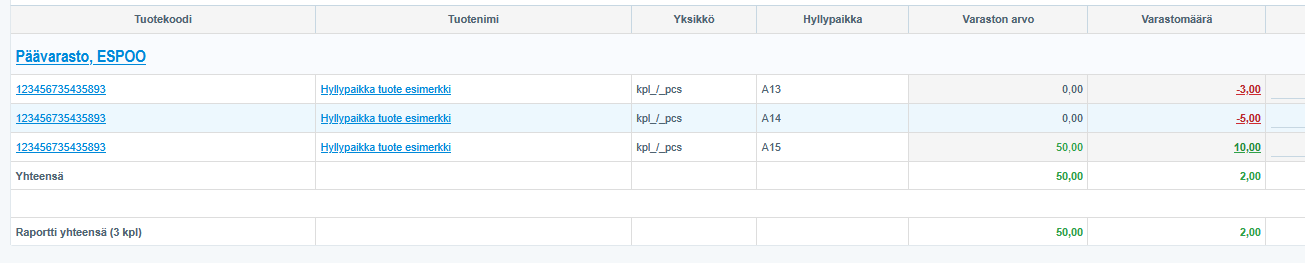
Suoraan inventointi ei korjaa tätä, koska se päivittää vain oletushyllypaikkaa.
Mutta tehdään manuaalinen kirjaus määrälle + 3 hyllypaikalla A13 ja +5 hyllypaikalle A14
Esimerkki alla, valitaan manuaaliseksi varastotapahtumaksi inventointi. Kirjauksessa pitää muuttaa käsin tuo hyllypaikka halutuksi.

Sama hyllypaikalle A14
Sitten tilanne on näin, nyt vanhat hyllypaikat ovat nollilla, mutta kokonaisvaraston määrä on kasvanut.
Jos nyt tuo oletus hyllypaikkakin pitää korjata, sen voi tehdä samalla tapaa tai käyttää tuotelistan kautta inventointia käsittelykorin kautta ja korjata sinne haluttu määrä. Se päivittää samalla oletushyllypaikan tietoja.

Varaston inventaariolista raportti
Varastoraporteista löytyy varaston inventaariolista, jota voi käyttää apuna ennen inventaariokirjauksen tekemistä. Raportti näyttää tuotteiden varastomäärän per valittu varasto. Mikäli tämän raportin tulostaa esim. varastonhoitajalle, voi hän käydä tuotteet läpi ja kirjata Inventoitu määrä -kenttään oikean tuotteiden määrän. Tällöin inventaariokirjaus voidaan tehdä tämän tiedon perusteella. Varastoraporteista löytyy ohjeistus omalta ohjesivultaan.

Avainsanat: Takautuva inventointi, inventaariokirjaus, varastonhallinta, käsittelykori, varaston inventaariolista, hyllypaikat
Oliko tästä vastauksesta apua? Kyllä Ei
Send feedback